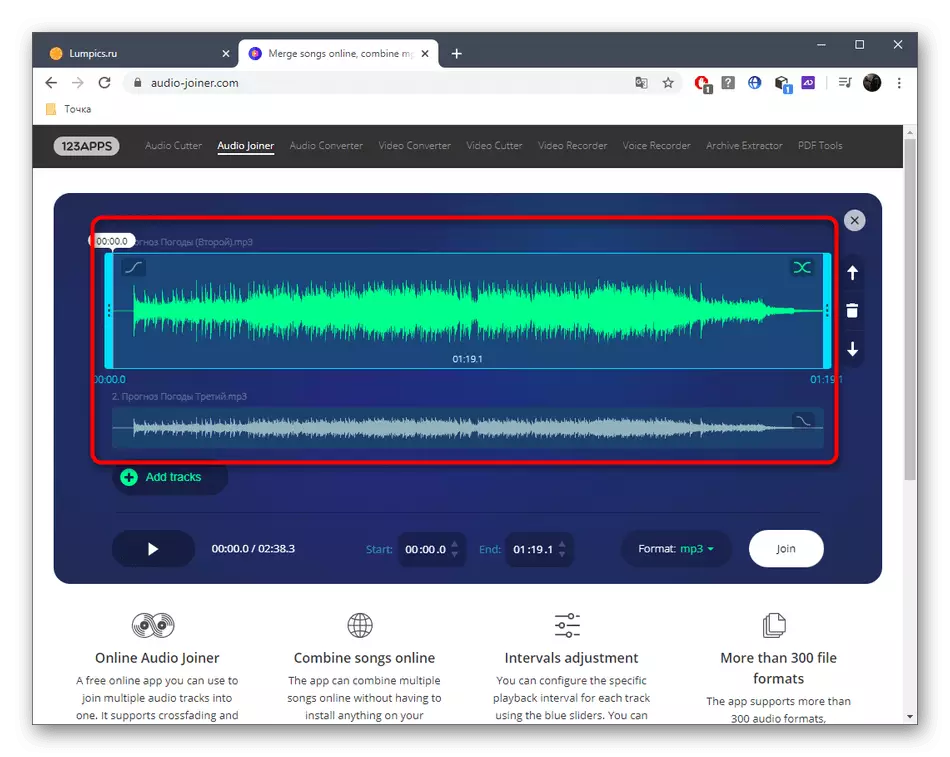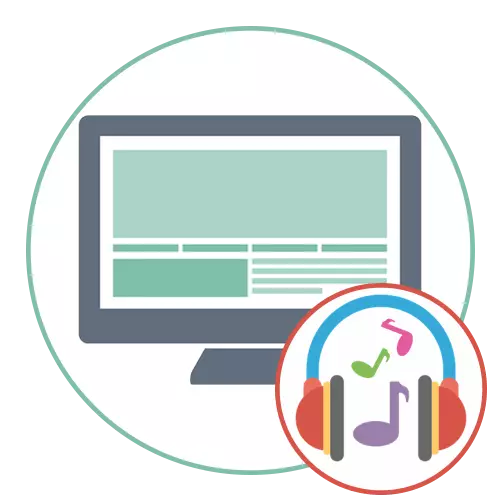
Tùy chọn 1: Lớp phủ một âm thanh trong giây
Là tùy chọn đầu tiên, hãy xem xét lớp phủ của một âm nhạc qua khớp khác, thường được yêu cầu nhất khi kết hợp trừ và giọng hát hoặc một số công cụ. Có các chương trình đặc biệt được thiết kế để thực hiện nhiệm vụ này. Chúng cho phép đồng thời làm việc với hai hoặc nhiều đường dẫn, kết nối các bản nhạc thành một luồng. Hướng dẫn chi tiết về cách tương tác với phần mềm đó diễn ra, bạn sẽ tìm thấy trong một bài viết khác trên trang web của chúng tôi bằng cách tham khảo bên dưới.
Đọc thêm: Phương pháp để phủ nhạc cho âm nhạc
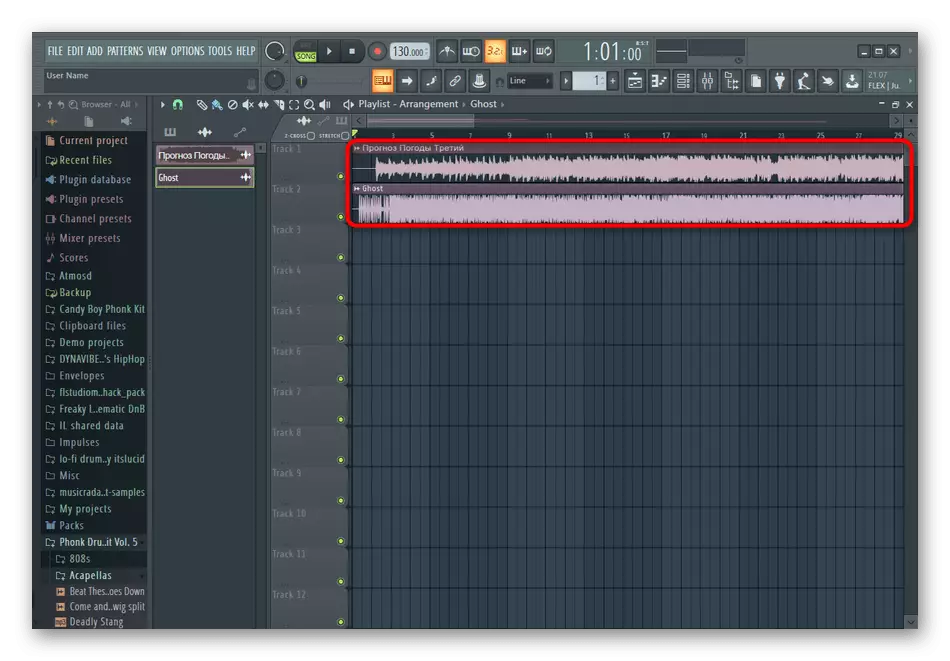
Tùy chọn 2: Multi-Song Glugs
Tùy chọn thứ hai là một cách đóng dấu của một số bản nhạc thành một. Nó ngụ ý rằng sau khi hoàn tất phát lại phần đầu tiên của bài hát, lần thứ hai sẽ ngay lập tức bắt đầu, nhưng tất cả các phần phải nằm trong cùng một tệp. Nhiệm vụ này cũng không được đáp ứng mà không cần phần mềm phụ trợ, mà chúng ta sẽ nói về, làm theo ví dụ, ba đại diện khác nhau.Phương pháp 1: Âm thanh
Hãy bắt đầu với chương trình đơn giản nhất được gọi là hệ thống âm thanh, trong đó một công cụ riêng biệt thậm chí được gán cho các tệp kết nối, cho phép người dùng thực hiện mục tiêu đã đặt thành một vài lần nhấp. Chương trình này phù hợp với người dùng không muốn tham gia vào các bản nhạc chỉnh sửa bổ sung và sẵn sàng thanh toán giấy phép để truy cập các chức năng cần thiết.
- Nhấp vào nút ở trên nếu bạn muốn không chỉ tải xuống hệ thống âm thanh với máy tính mà còn làm quen với toàn bộ chức năng của phần mềm này. Khi bạn khởi động lần đầu tiên, cửa sổ "Bắt đầu" sẽ xuất hiện, trong đó nhấp vào "Kết nối tệp".
- Cửa sổ Mở được hiển thị, nơi bạn sẽ tìm thấy hai hoặc nhiều bản nhạc bạn muốn kết nối với một tệp.
- Hãy chú ý đến bảng điều khiển bên trái, nơi có toàn bộ danh sách các hiệu ứng khác nhau. Bạn có thể căn chỉnh âm lượng của tất cả các bản nhạc, thêm một âm thanh trong khí quyển hoặc sử dụng bộ chỉnh âm.
- Đừng quên rằng các bản nhạc được thêm vào một thứ tự tùy ý, vì vậy bạn phải đặt trình tự phát lại thủ công nếu về cơ bản.
- Ngay khi chỉnh sửa hoàn tất, nhấp vào nút được chỉ định đặc biệt để lưu trên thanh công cụ và chờ kết xuất dự án.
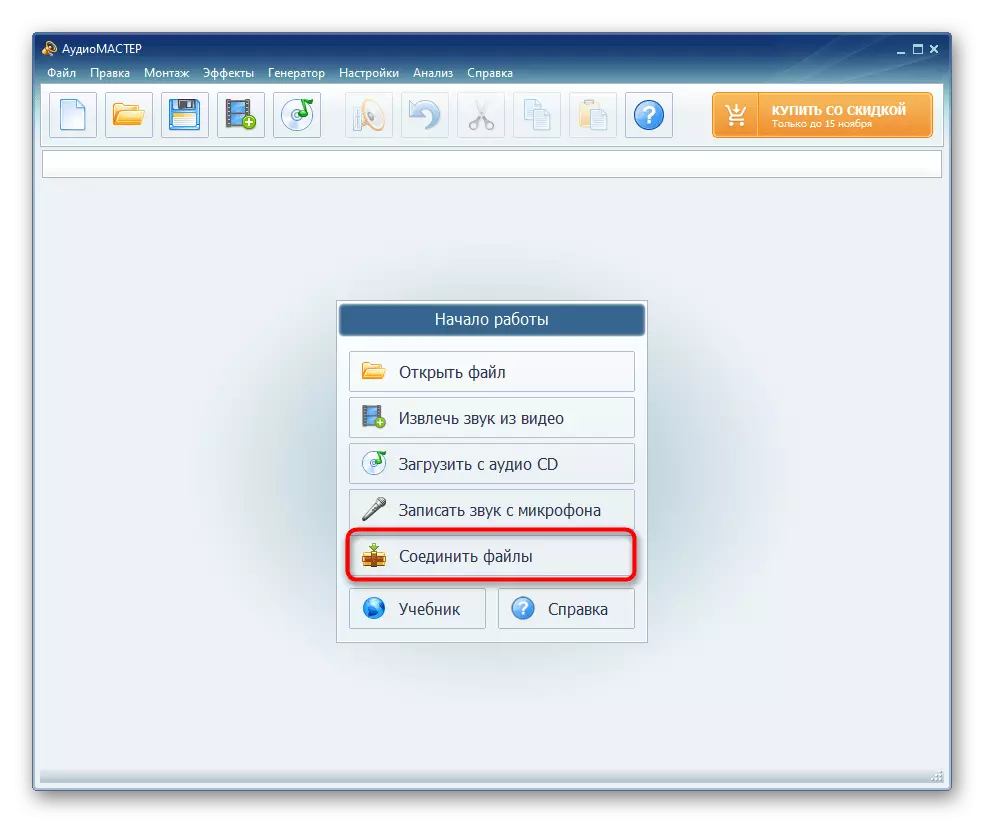
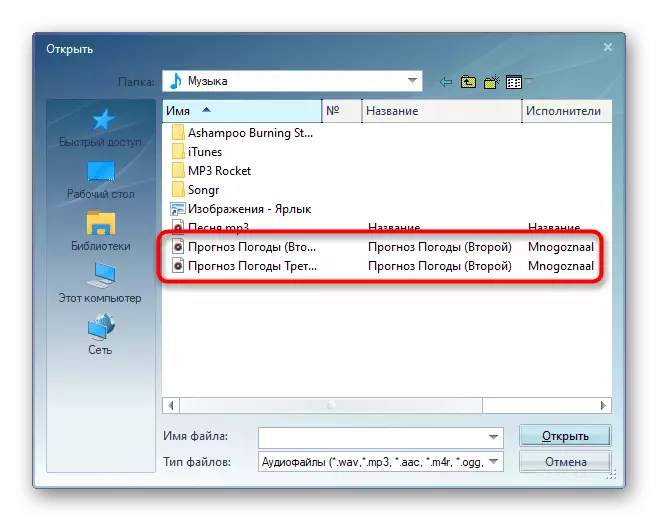

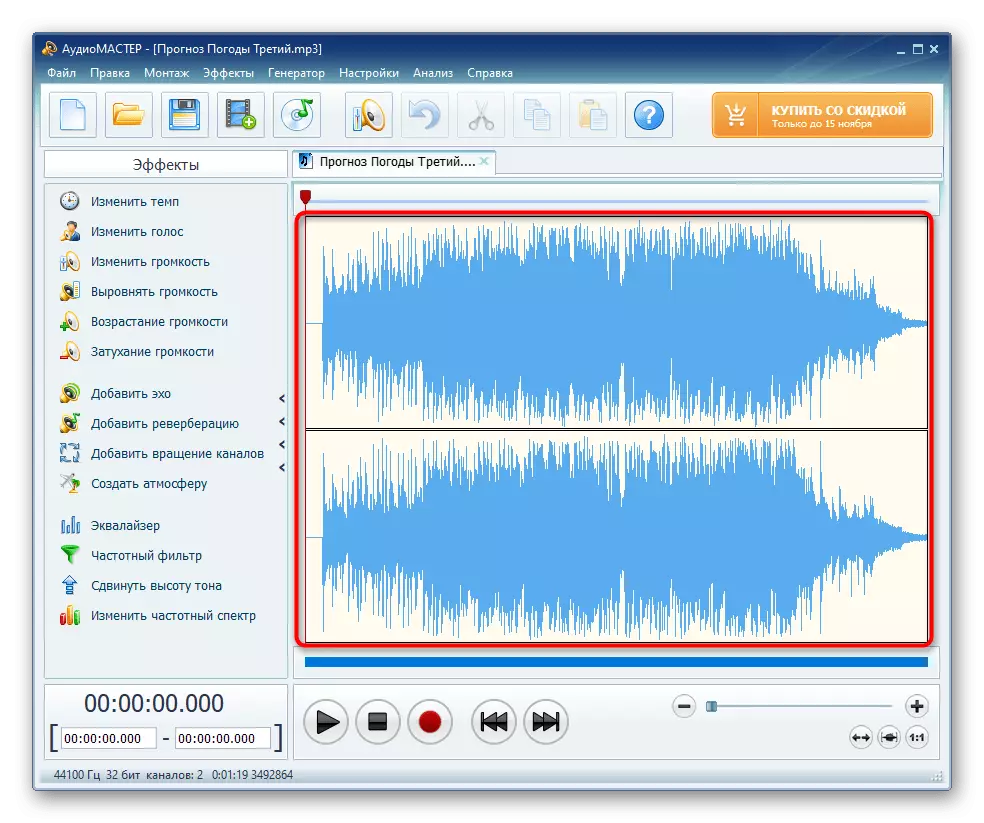
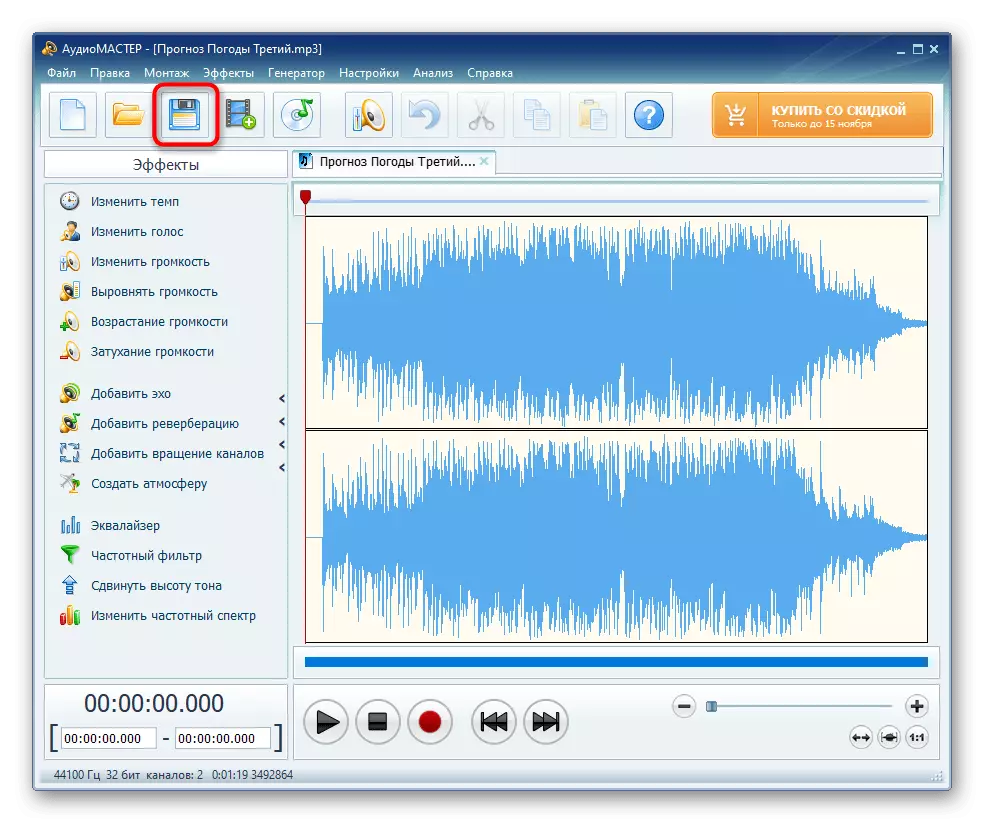
Điểm trừ duy nhất của chương trình hệ thống âm thanh là một hạn chế về việc sử dụng công cụ được xem xét trong phiên bản dùng thử, liên quan đến nó sẽ phải có giấy phép. Nếu nó không phù hợp với bạn, hãy xem hai phương pháp khác không yêu cầu tiền mặt.
Phương pháp 2: Filmora
Tuy nhiên, phần mềm nâng cao được gọi là Filmora được thiết kế để xử lý và chỉnh sửa video trong số các chức năng của nó, có những công cụ thú vị cho phép bạn bán các bài hát vào một, trong khi vẫn duy trì chúng ở định dạng MP3. Điều đáng chú ý là giấy phép miễn phí của bộ phim cũng phù hợp với nhiệm vụ này - nó sẽ chỉ cần thiết để tạo một tài khoản và duy trì gói thuế quan miễn phí.
- Tải lên Filmora từ trang web chính thức và đặt trình chỉnh sửa video này với máy tính của bạn. Trong cửa sổ chính, nhấp đúp vào dòng chữ "Nhập tệp phương tiện tại đây."
- Một cửa sổ "Explorer" được hiển thị, nơi bạn có thể tải ngay tất cả các tác phẩm cần kết hợp.
- Chuyển bản nhạc đầu tiên thành một bản nhạc riêng của trình chỉnh sửa bằng cách đóng nó bằng nút chuột trái.
- Làm tương tự với các bản nhạc thứ hai và tiếp theo, đặt chúng ở cuối của các bản nhạc trước đó.
- Hãy chắc chắn rằng việc dán đã vượt qua thành công, nếu cần thiết, sử dụng các công cụ cắt và không quên tái tạo kết quả trước khi lưu.
- Khi tất cả các hành động đã được hoàn thành, nhấp vào nút Xuất.
- Là một định dạng, sử dụng loại tệp MP3, đánh dấu nó trên khung bên trái.
- Thay đổi các tùy chọn lưu khác, bao gồm vị trí và tên tệp, sau đó xác nhận kết xuất.
- Mong đợi sự kết thúc của hoạt động này, xem tiến trình trong một cửa sổ mới.
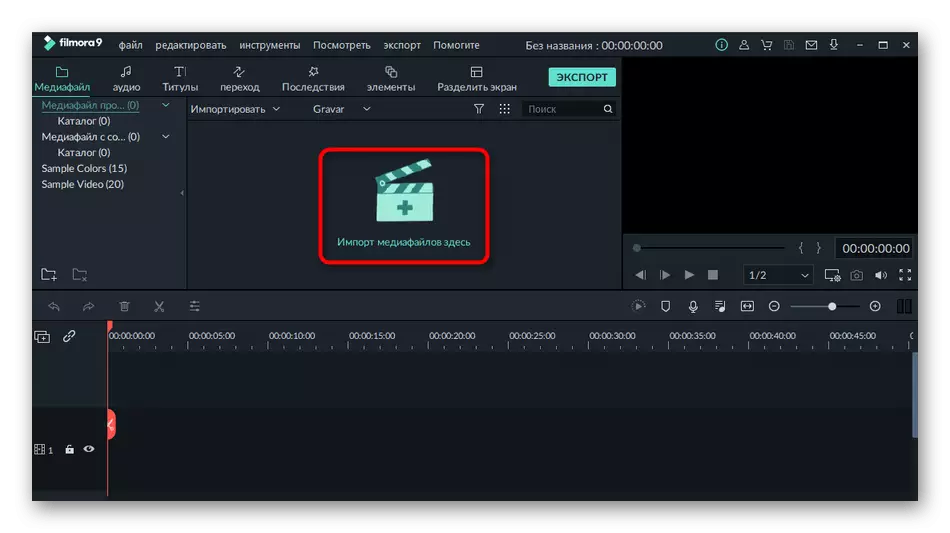
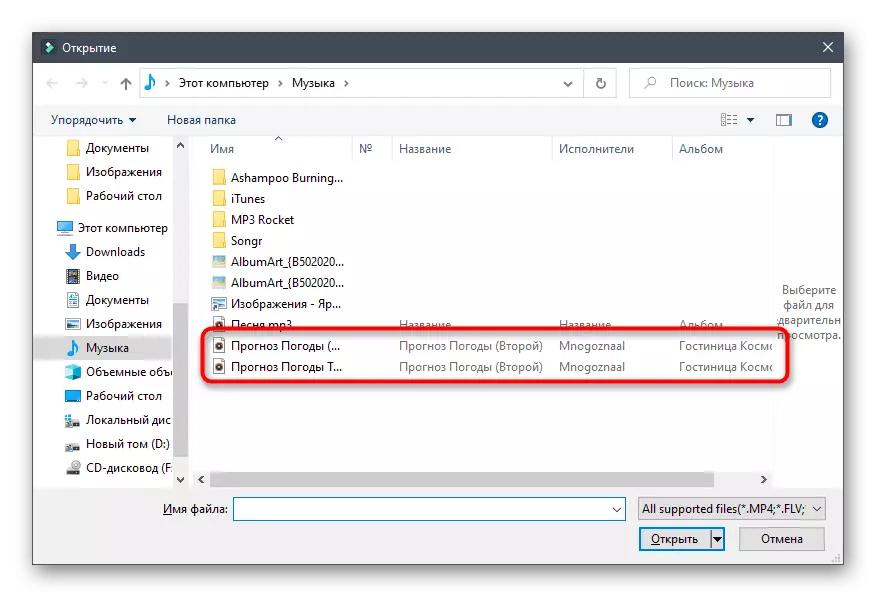
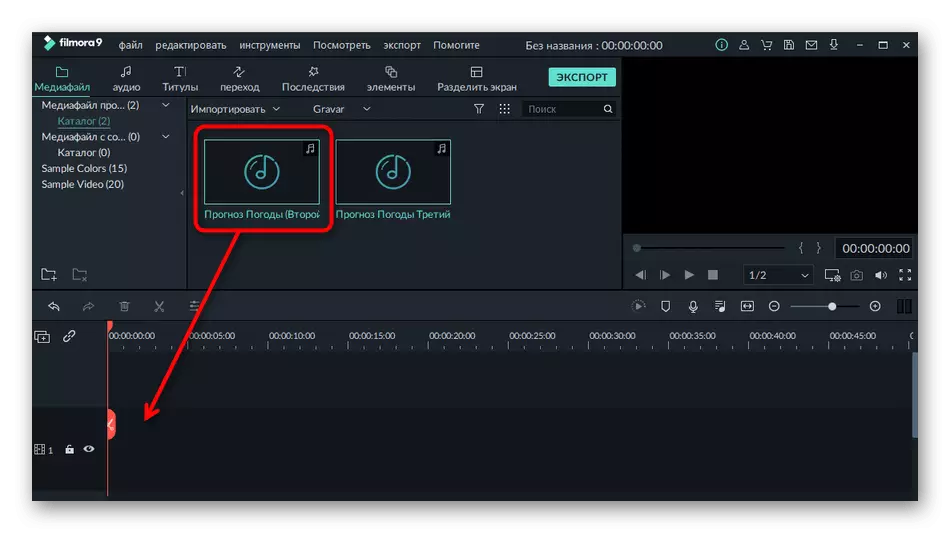
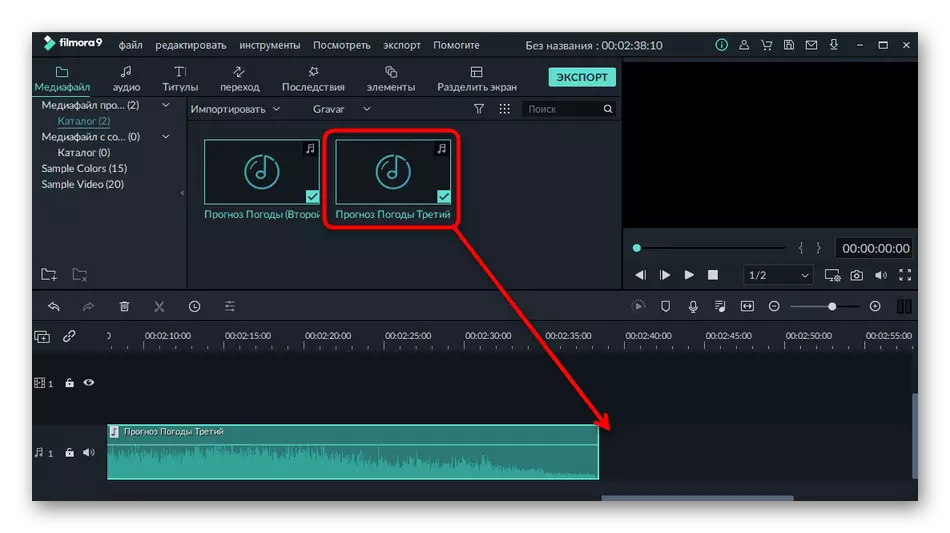
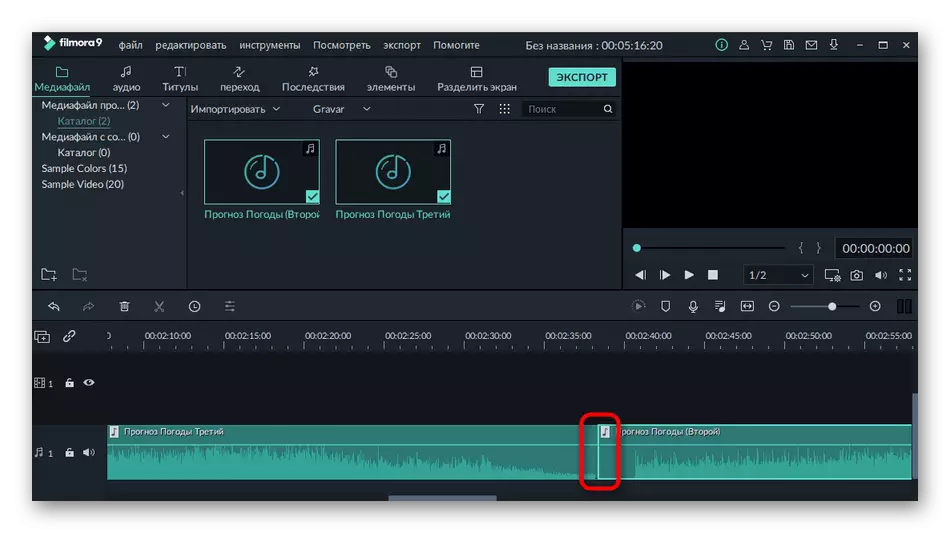
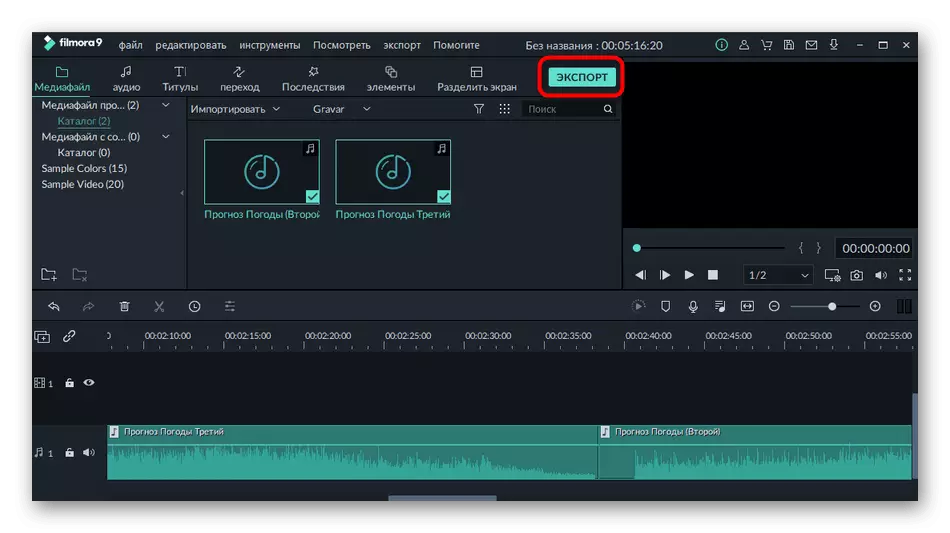

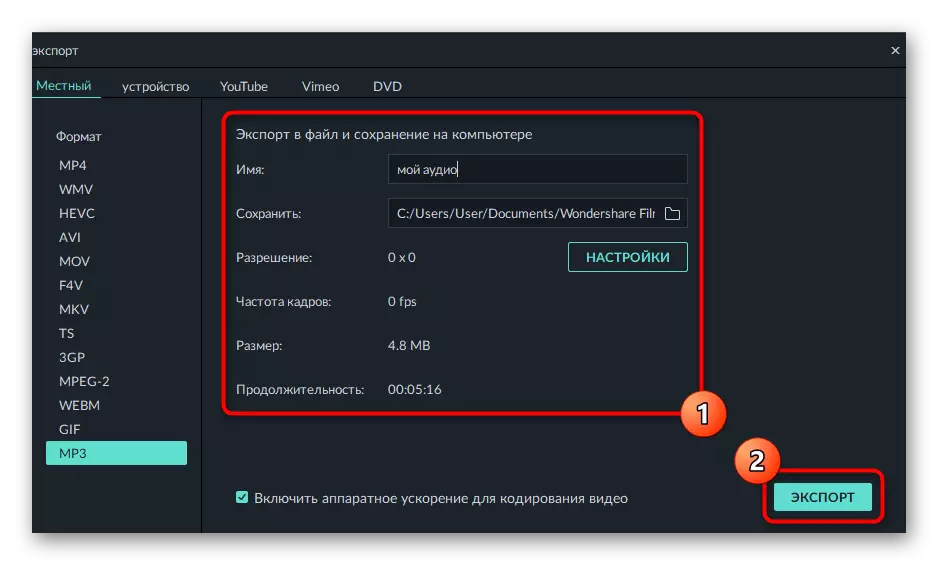

Vui lòng duyệt video hướng dẫn trên Filmora và đọc toàn bộ tổng quan của chúng tôi. Có lẽ phần mềm này sẽ hữu ích trong tương lai khi bạn phải chỉnh sửa video hoặc thực hiện cài đặt đầy đủ. Chức năng miễn phí của nó là khá đủ để bao gồm các yêu cầu của người dùng thông thường.
Phương pháp 3: Fl Studio
Fl Studio là một máy trạm đầy đủ được thiết kế để tạo nhạc từ đầu và chỉnh sửa các tác phẩm đã làm sẵn. Nó có tất cả các chức năng để kết nối một số bản nhạc và ngay lập tức lưu chúng vào MP3 hoặc thậm chí FLAC. Đồng thời, để có được phiên bản đầy đủ của chương trình để thực hiện các hành động này là không cần thiết.
- Sau khi khởi động, ngay lập tức mở "danh sách phát", nơi các bản nhạc sẽ được thêm vào.
- Trong "Khám phá", chọn lần nhấp trái vào tệp và kéo nó vào danh sách phát để tải xuống nhanh. Làm tương tự với phần còn lại của các kết nối.
- Ban đầu, chúng sẽ được thêm vào một cái này sang cái khác, vì vậy hãy kéo chúng thành một bản nhạc, từ đó kết nối các tác phẩm hoặc đặt nó vào khác nhau, nhưng ở khoảng cách đó để kết thúc bản sao của bản nhạc đầu tiên, thứ hai ngay lập tức đã bắt đầu.
- Sử dụng các công cụ phụ trợ để cắt các bản nhạc nếu bạn cần loại bỏ một quá trình chuyển đổi dài.
- Mở menu "Tệp" và chọn "Xuất".
- Quyết định định dạng nào bạn muốn lưu tệp vào máy tính.
- Đặt tên cho nó và chỉ định vị trí trên bộ nhớ cục bộ nơi nó sẽ được lưu.
- Sau khi quay lại Studio, hãy đặt các tham số hiển thị cho chính mình và chạy xử lý.

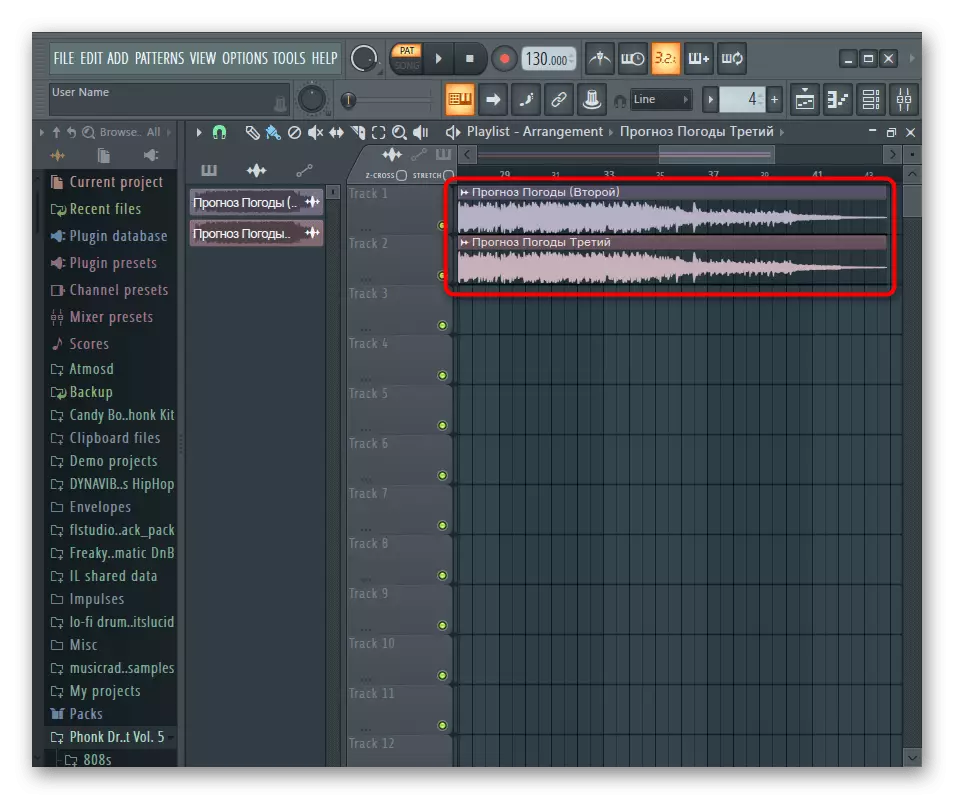
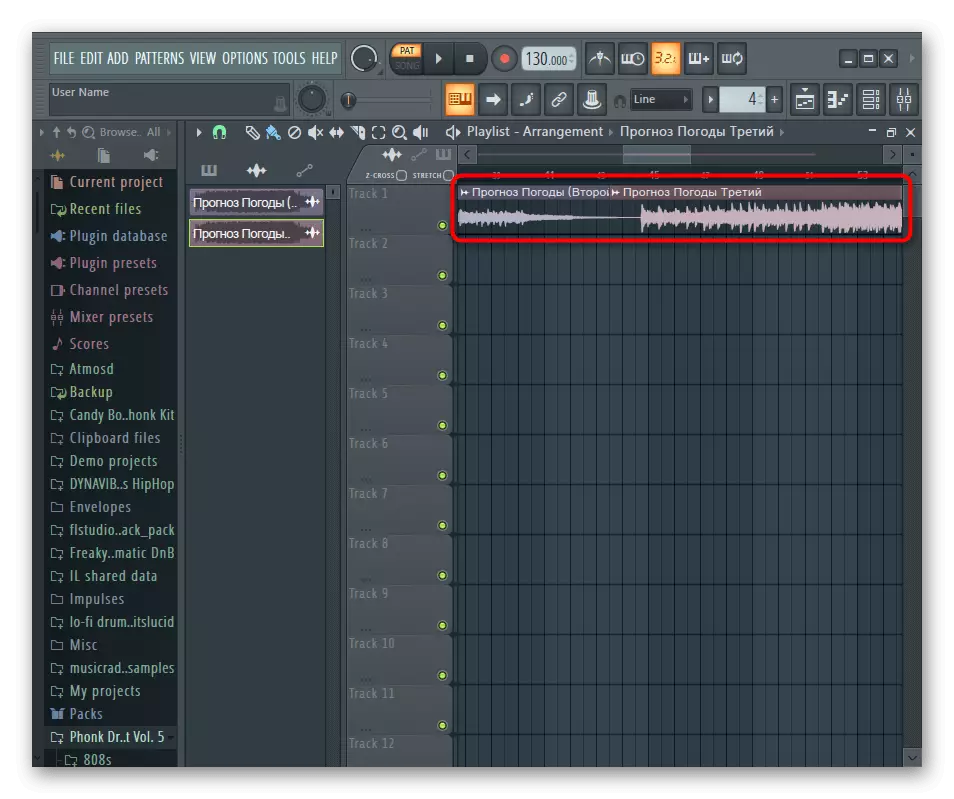
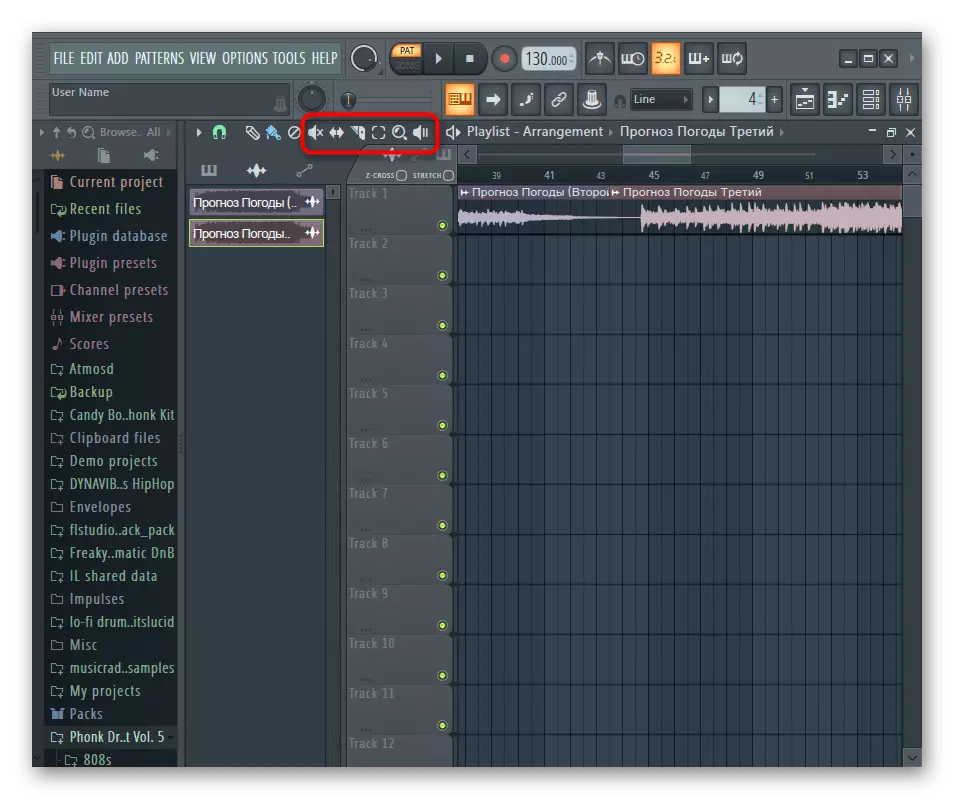
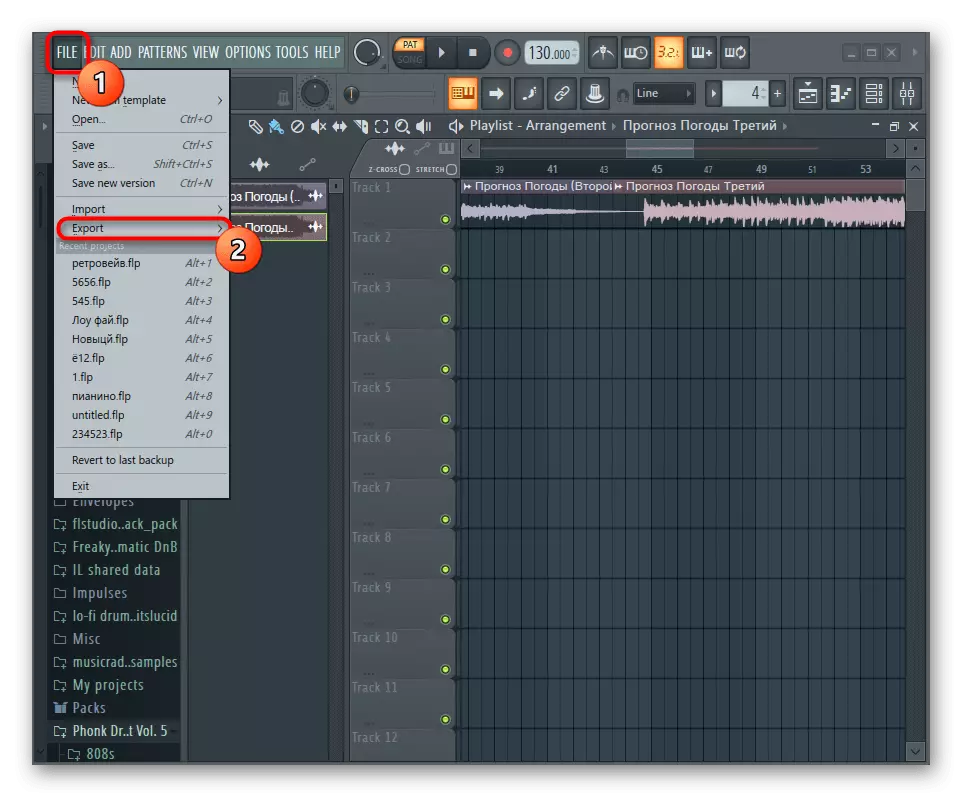

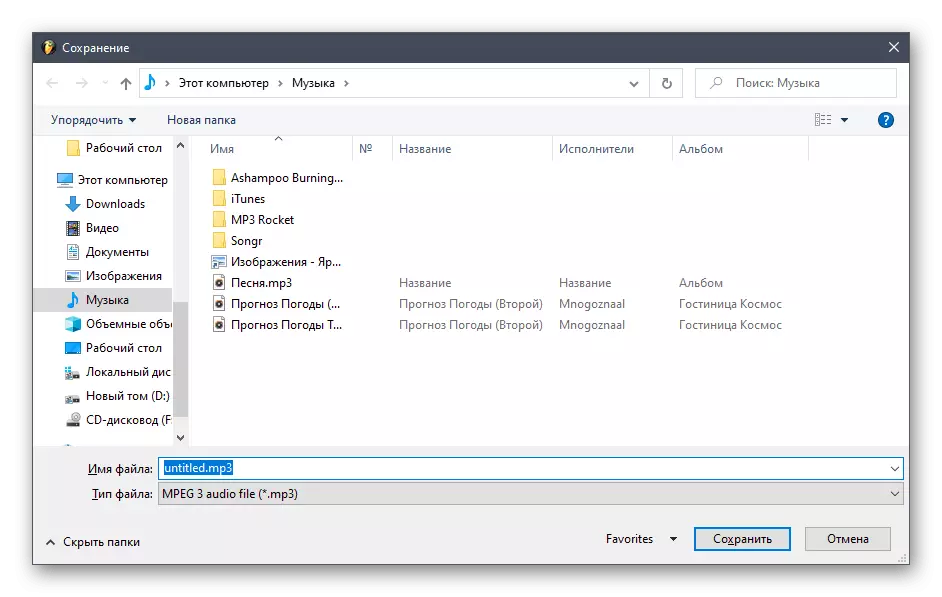
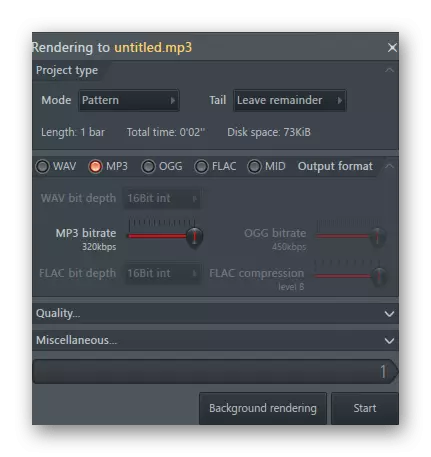
Phương pháp 4: Dịch vụ trực tuyến
Nếu bạn không muốn tải xuống các chương trình để kết nối nhạc hoặc bạn không có cơ hội thực hiện việc này, chúng tôi khuyên bạn nên liên hệ với các dịch vụ trực tuyến được tạo riêng để kết hợp các bài hát. Tất cả trong số họ làm việc tương tự, nhưng cũng được ban cho các đặc thù của họ. Với các hướng dẫn tương tác với ba tài nguyên web như vậy, bạn có thể tìm thấy trong một bài viết khác trên trang web của chúng tôi bằng cách tham khảo dưới đây.
Đọc thêm: Kết hợp nhạc bằng dịch vụ trực tuyến